[TUTORIAL] Traducir Skins de FSD con FSA/XUITT v1.6Aqui mi tuto para traducir skins a la vista de que GoodfellaKeyser ha publicado su nueva versión 1.6 de FSA/XUITT, aprovecho para agradecer por la aplicación.
Primero unos enlaces a las páginas oficiales:
http://www.gadabama.com/http://spiffy360.com/forum/thread-358-page-1.htmlEsta herramienta está creada con Microsoft Office Access 2007 así que necesitaremos:
- Access 2007 runtime
- FSA/XUITT v1.6
- XUITOOL en alguna ruta accesible
Instalación de FSA/XUITT v1.6Una vez extraido usaremos el install.exe para que compruebe si tenemos versiones anteriores antes de la instalación, si las tenemos aparecerá esta ventana a la que diremos que SI,
ATENCIÓN no sin antes exportar nuestra base de datos que explicaré mas adelante como hacerlo:
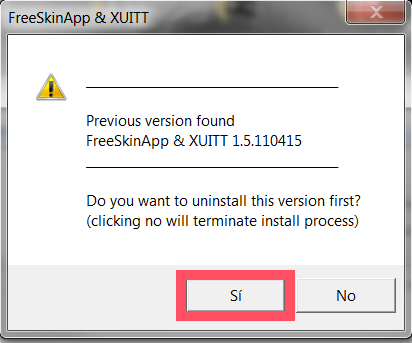
Una vez desinstalada la versión anterior o si no teníamos nada instalado aparecerá la ventana de instalación, pulsamos en Next y seguimos los pasos hasta finalizar:
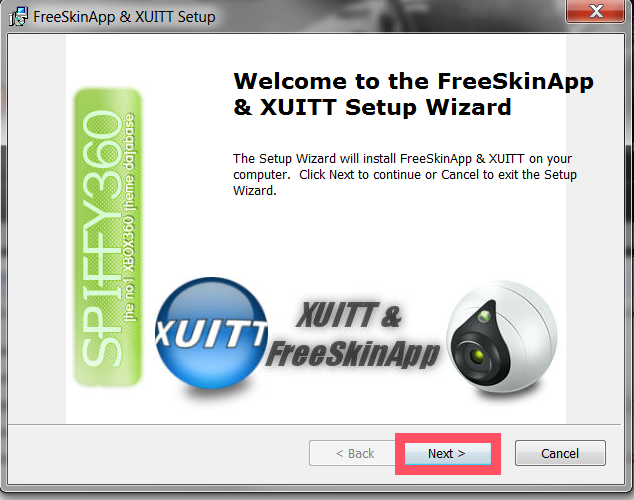 Primeros pasos con XUITT:
Primeros pasos con XUITT: 1º Seleccionamos nuestro idioma.
2º Elegimos XUITT (Traducción).
3º Guiame

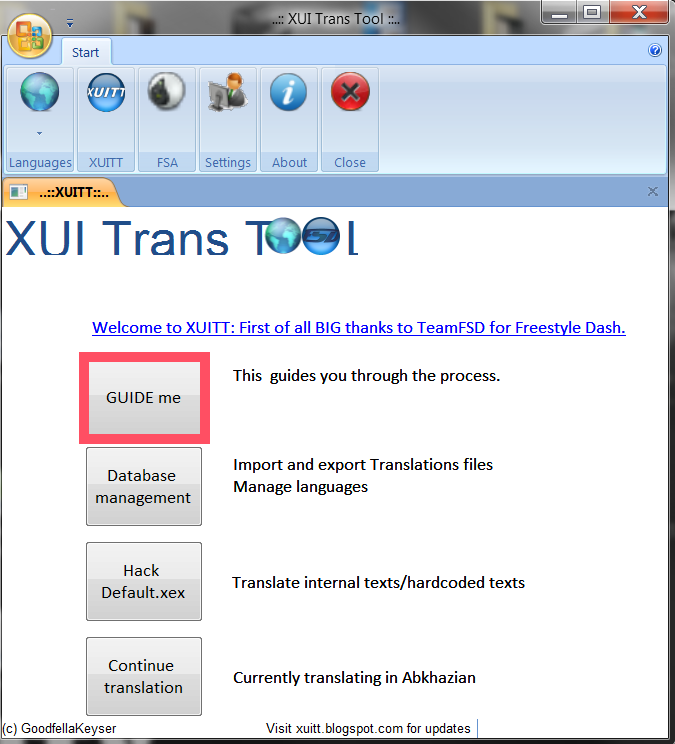
Al ser la primera vez, nos preguntará donde está la carpeta del XUITOOL, la buscamos y la seleccionamos (no volverá a preguntar) y nos pasará a la ventana de traduccción por pasos:
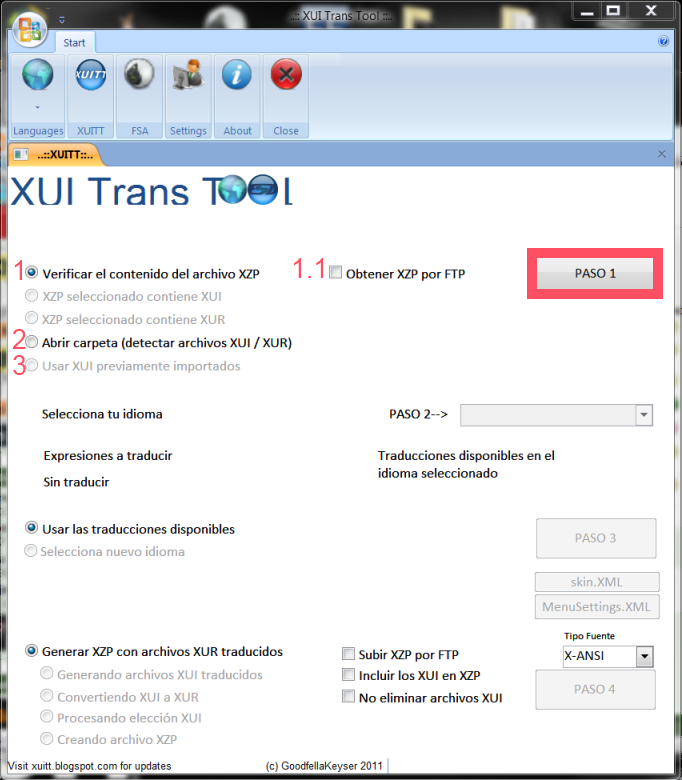 PASO 1
PASO 1Seleccionamos una de estas tres casillas dependiendo de como tengamos el skin:
1 - Verificar el contenido del xzp (Si tenemos el skin sin extraer)
1.1 - Si lo queremos buscar por ftp directamente desde la consola.
2 - Abrir carpeta (Si el skin está ya extraido)
3 - Usar Xui previamente importados (En el caso de que este fuese el último skin que estuvimos traduciendo se activará esta casilla)
Yo voy a usar la opción 1 sin usar ftp, osea tengo el skin sin extraer y en mi pc, como ejemplo usaré el último MetroStyleByIdefxV4.0Homebrew.xzp así que pulso ya el Paso1, lo busco en la ruta de mi pc y al pulsar aceptar aparece lo siguiente:
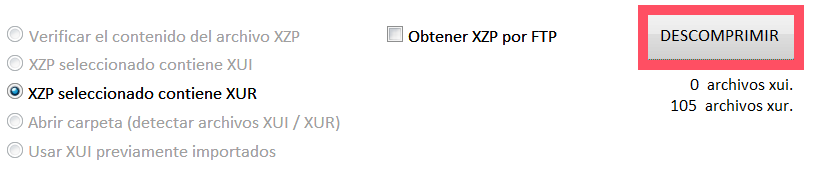
Creamos una carpeta en el escritorio con el nombre que queramos para descomprimir el xzp, yo la voy a llamar MetroStyleByIdefxV4.0H.
Pulsamos "Descomprimir" y elegimos dicha carpeta.
ATENCIÓNEl programa empezará a extraer el skin, a transformar los xur a xui y a exportar los textos desde dichos xui.... el tiempo que emplee puede variar mucho dependiendo del skin elegido, en este caso al ser 105 archivos tardará sobre 10 minutos en el proceso y recomiendo que
no toqueis nada absolutamente en el pc durante ese tiempo.PASO 2Una vez que termine se activará el Paso2, picamos la flecha, seleccionamos Spanish y nos dirá el total de textos a traducir y cuantos de ellos no disponen de traducción en nuestra base de datos, se activará el Paso3:
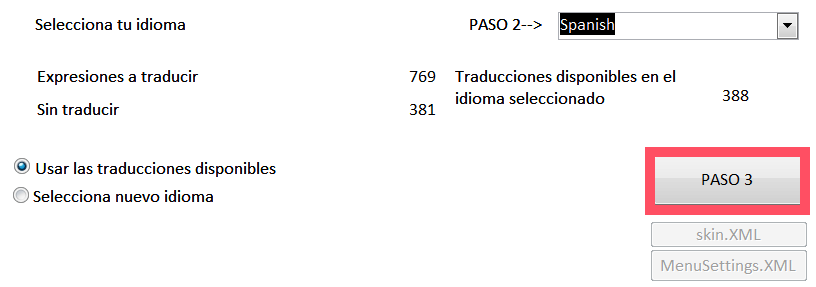 PASO 3 - Traduciendo
PASO 3 - TraduciendoAl pulsarlo nos envía a la ventana de traducción y aquí empieza el verdadero trabajo, como vemos tenemos 769 registros y deberemos repasar cada uno de ellos si queremos que el trabajo resultante sea de calidad y no tengamos que volver a hacer el proceso varias veces debido a errores:
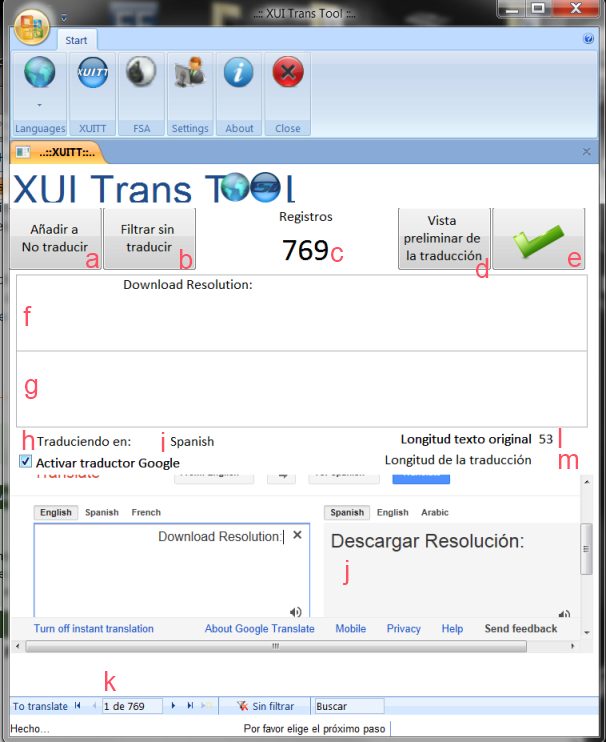
Nosotros trabajaremos sobre todo en la casilla
g) que es donde deben quedar los textos traducidos con los mismos espacios y nº de caracteres total.
Aquí una explicación rápida de esta ventana sacada del manual en ingles original y traducida por mi:
a) Una tabla interna guardará los textos que no quieras que se traduzcan. Algunos están vinculados a funciones (adivinar), otros simplemente no tienen sentido al traducirlos (como el formato de hora/fecha) Utilice este botón para agregar dichos textos a la base de datos. La base de datos puede ser modificada en la Gestión de base de datos. Cuando se importan archivos XUI todos los textos en la tabla de “no traducir”, se eliminan de las tablas de traducción. Así que esos textos no se mostrarán al traducir.
b) Filtrar textos sin traducir. Función útil si faltaba un archivo del nuevo Skin por traducir y lo que desea es traducir las partes que faltan.
c) Sólo para información. Muestra todos los registros seleccionados.
d) Vista preliminar de la traducción. Muestra un reporte de strings traducidos. Puede ser exportado como xls/pdf. También puedes volver a importarlo (xls) usando la Gestión de base de datos.
e) Click al acabar. Esto solo vuelve a la página de los PASOS, activando por supuesto el PASO 4. También puedes continuar traduciendo en un momento posterior con “Continuar la traducción”.
f) Texto en archivo XUI. Normalmente en Inglés
 g)
g) Texto en el idioma elegido si está disponible, o introdúcelo si la traducción no existe.
h) Activa el navegador integrado con el traductor de Google. Se refresca automáticamente a través de los registros!
i) ¿No lo recuerdas? Este es el idioma que has elegido. También lo está usando Google.
j) Sí, a veces es una basura, pero ayuda con los acentos complicados en francés / español ...
k) Puede utilizar la barra de navegación o la pestaña para ir al siguiente registro. Shift + Tab vuelve al anterior.
l) Tamaño del texto original.
m) Tamaño del texto de la traducción.
l/m) Son para info. A veces los campos son muy pequeños y es mejor utilizar la misma longitud del texto.
Os podeis ayudar por el traductor de Google, pero como podeis observar es una basura y la traducción correcta en este caso es "Resolución de Descarga" con 33 espacios al frente.
Es más simple copiar y pegar muchos textos y/o espacios que escribirlos así que para copiar usad Ctrl+C y para pegar Ctrl+V, una vez escrito el texto pulsamos Intro o Flecha derecha para avanzar al siguiente y así hasta 769 veces
![toma [tomaaa]](/images/smilies/nuevos2/tomaa.gif)
Ya sé que a veces podrá resultar trabajo de chinos, pero podeis cerrar la aplicación y al abrirla de nuevo pulsar en
"Continuar la traducción", así os volverá a traer donde lo dejasteis por ultima vez:
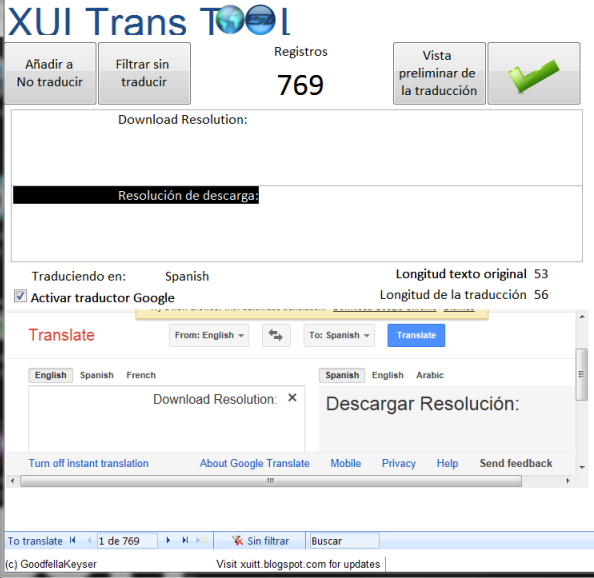
Al terminar pulsamos la flecha verde y nos lleva de nuevo a la ventana de los 4 pasos donde ahora tendremos activadas las pestañas skin.XML, MenuSettings.XML y el PASO 4:
Skin.XML
Editamos los puntos 1 y 3 para escribir nuestra versión, y el punto 5 para traducir los textos internos de este xml, al terminar pulsamos el punto 7.
MenuSettings.XML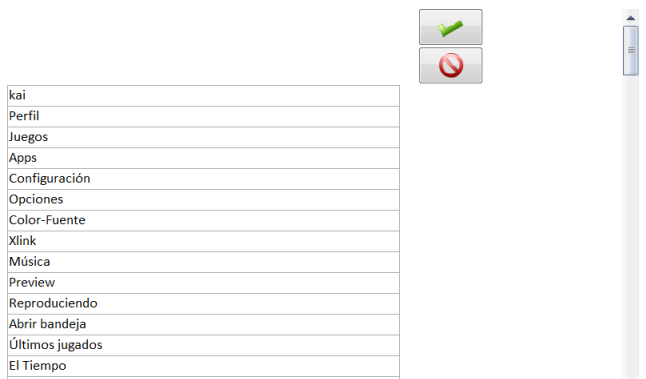
Repasamos todos los textos y correjimos los que sean necesarios en esta ventana, al terminar pulsamos la flecha verde para variar.
PASO 4Antes de pulsarlo, comprobamos que la ruta donde descomprimimos en el paso 1 el skin esté bien, seleccionamos el Tipo de fuente en UTF-8 para nuestro idioma y creamos otra carpeta en el escritorio para los archivos resultantes traducidos, yo la llamaré MetroStyleByIdefxV4.0H_Esp:
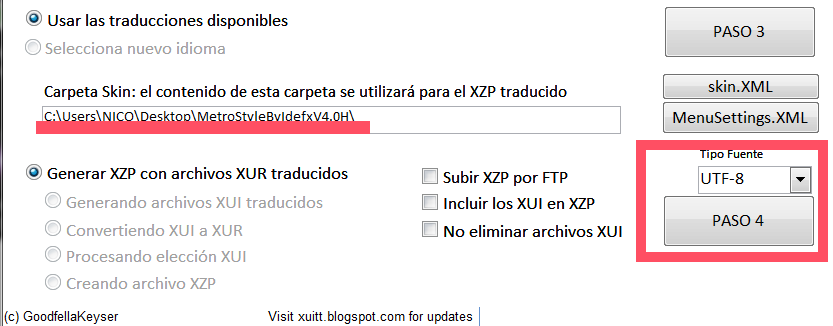
Las tres casillas podeis activarlas a vuestra elección, yo en este caso las dejo sin seleccionar y ahora si...
Pulsad el Paso 4, os preguntará donde quereis que guarde los archivos XUI traducidos, para eso creamos anteriormente la carpeta MetroStyleByIdefxV4.0H_Esp, buscadla, aceptais y os preguntará el tipo de fuente para los XML, aceptar X-ANSI (en otros formatos pueden aparecer errores):
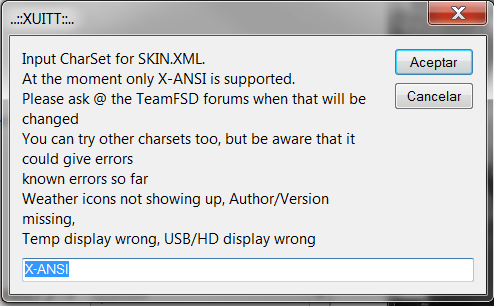
Nos preguntará como queremos que se llame el xzp resultante, por defecto se llamará XUITT.xzp pero podeis llamarlo como querais:
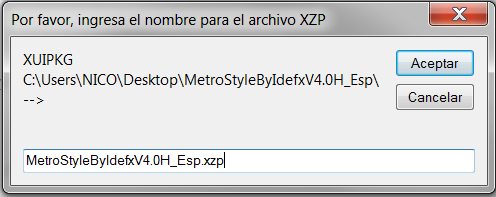
Al aceptar comenzará a comprimir el xzp y lo guardará en la misma ruta donde guardamos los archivos traducidos:
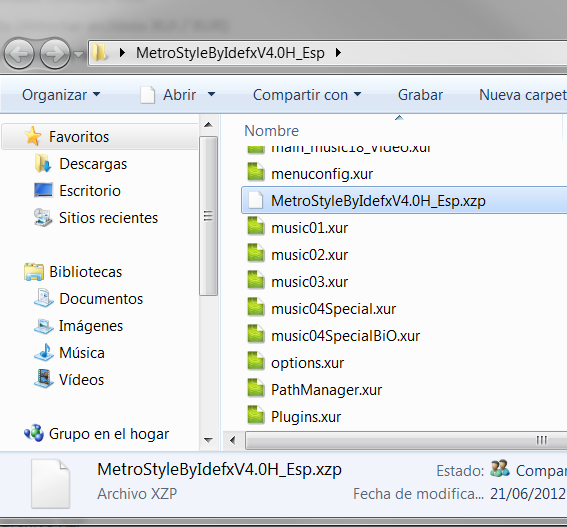
Y listo!!!
Ahora podeis sacarlo de la carpeta, eliminar el resto de archivos o lo que os dé y pasarlo a la xbox en la carpeta Skins dentro de FSD para testearlo y disfrutarlo en nuestro idioma!!!
Aqui el resultado de la traducción del MetroStyleByIdefxV4.0Homebrew, en breve en mi lista de traducciones:
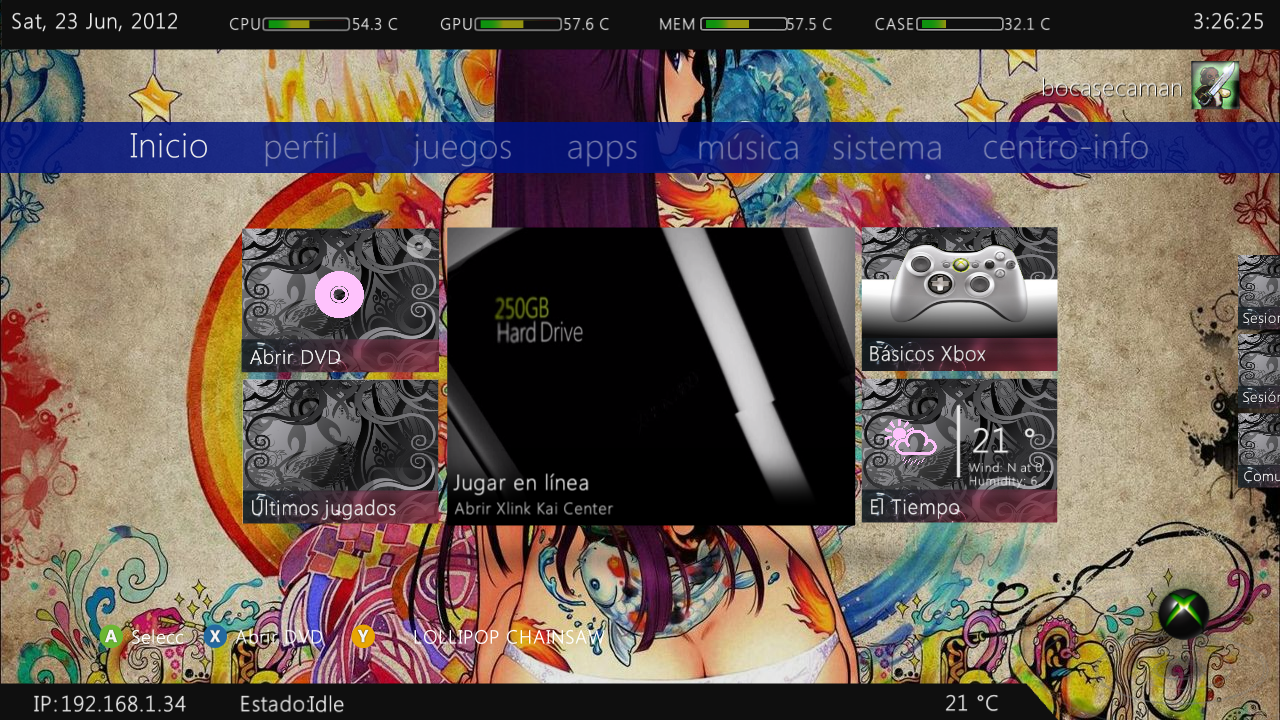 Importar y exportar base de datos:
Importar y exportar base de datos:Como decía al principio del tuto, es muy importante que antes de actualizar o desinstalar cualquier versión de XUITT exportemos nuestra base de datos con nuestras traducciones, así cuando instalemos la nueva versión podamos disponer de los mismos sin tener que volver a traducir todo de nuevo.
Esto tambien nos vale para importar textos de otros idiomas o simplemente compartir nuestra base de datos:
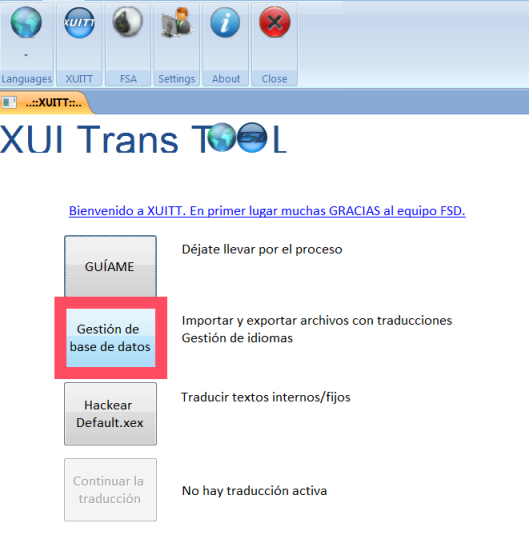
Al acceder nos encontraremos con esta ventana donde podremos hacer todo lo siguiente:
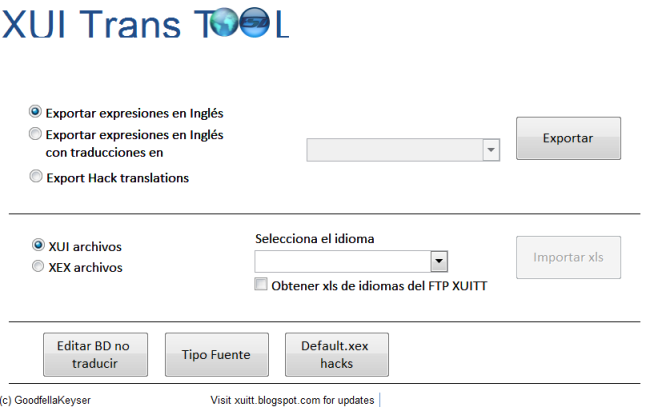
Exportar
• Exportar expresiones en Inglés
• Exportar expresiones en Inglés con traducciones en [selecciona idioma de la lista]
• Export Hack translations. Se exportarán todos los idiomas.
Importar
• Selecciona el idioma [selecciona idioma de la lista] El archivo debe contener los nombres de la columna. No importa como se llamen.
• XEX archivos. Descargar hacks de traducción directamente desde XUITT FTP.
• Obtener xls de idiomas del XUITT FTP
Editar BD no traducir
Use esta opción para borrar/añadir strings a la tabla. Todos los strings en dicha tabla nunca se mostrarán en la ventana de traducción!
Tipo Fuente
Edita las existentes/seleccionables Tipos de Fuente.
Default.xex hacks
Descarga los disponibles default.xex hacks desde XUITT FTP. Todos ellos han sido testeados/confirmados.
Podeis usar mi base de datos con todas las traducciones hasta el momento (eso no significa que no debais repasar los textos, pero os ahorrará mucho tiempo)
Para usarla extraer el rar, abrir "Gestion de base de datos", selecciona el idioma "Spanish", importar xls y seleccionadlo.
Base de datos actualizada para Freestyle 3 r0.58 adjuntada al final.
Consejos:Encontrareis mis ultimos Skins y traducciones en el spoiler de mi firma.
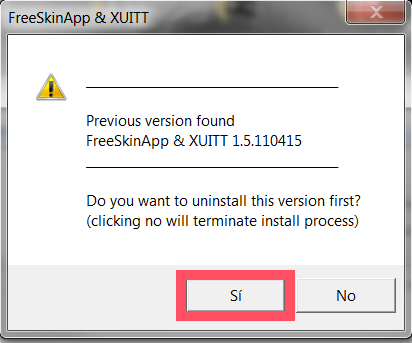
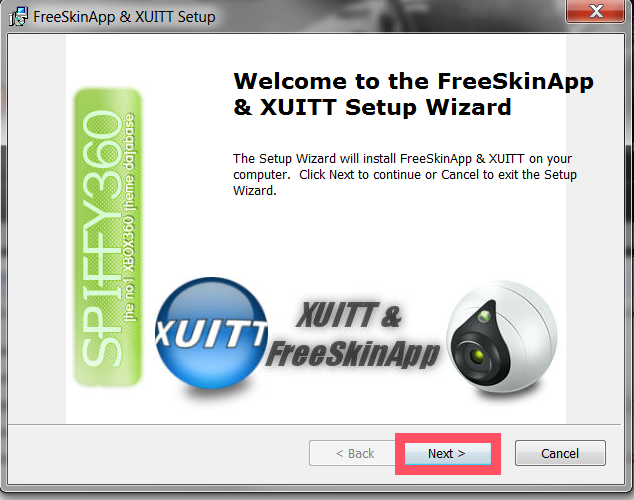

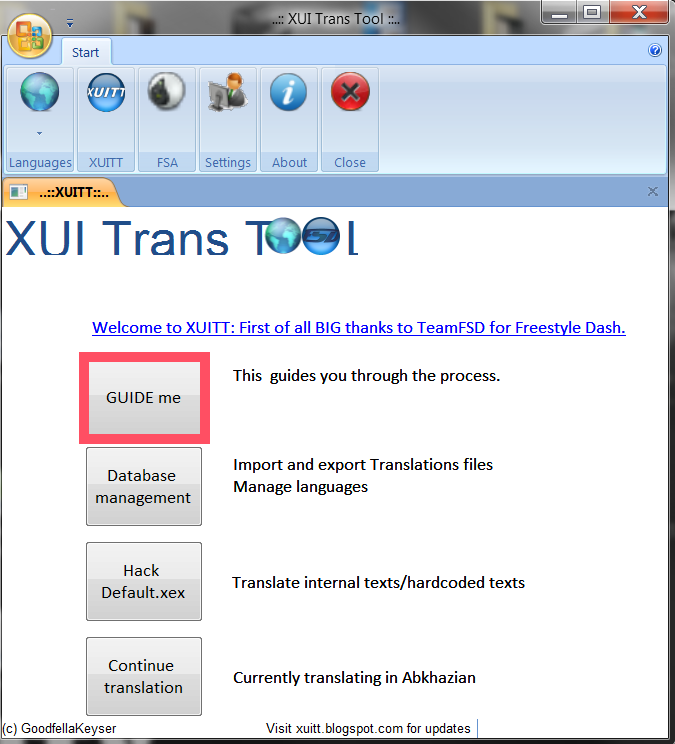
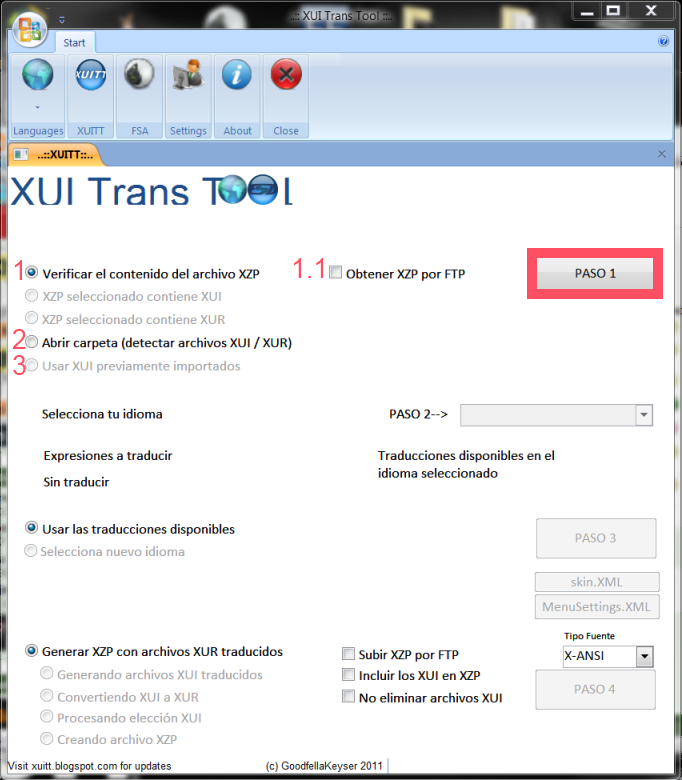
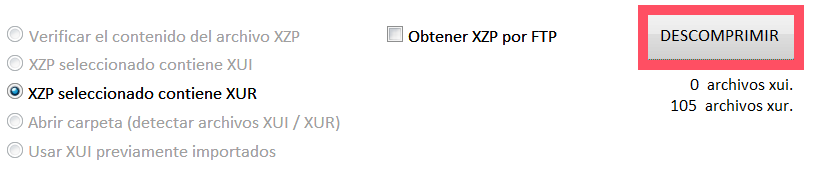
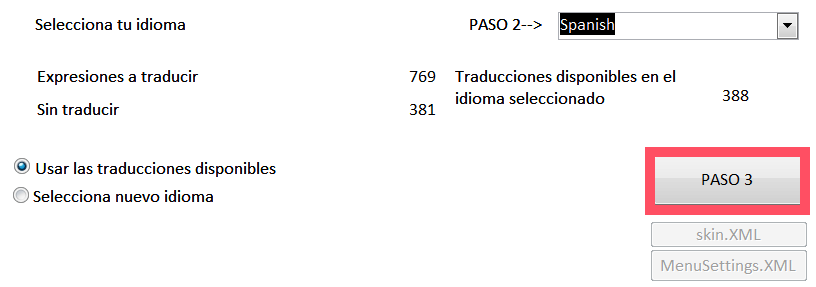
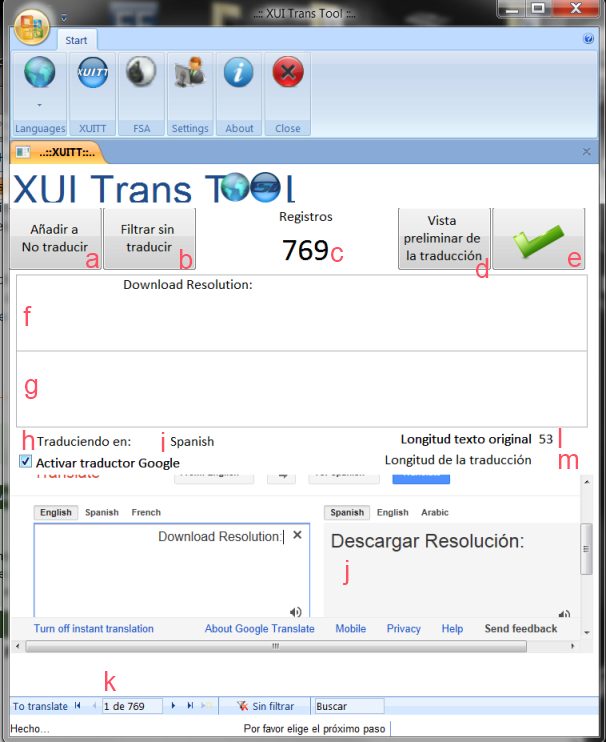

![toma [tomaaa]](/images/smilies/nuevos2/tomaa.gif)
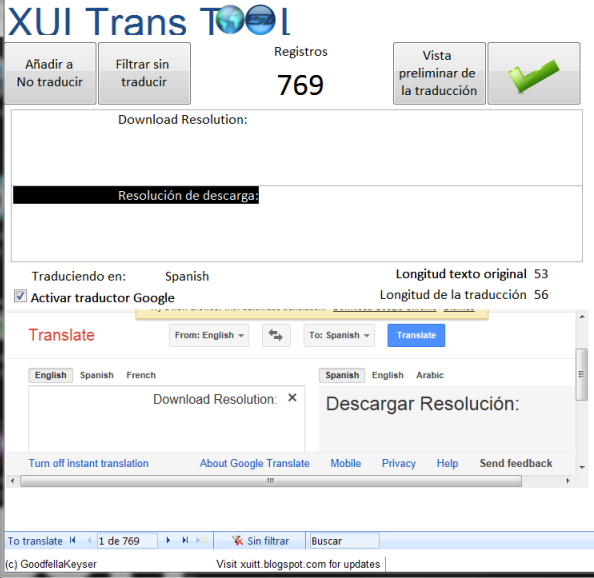

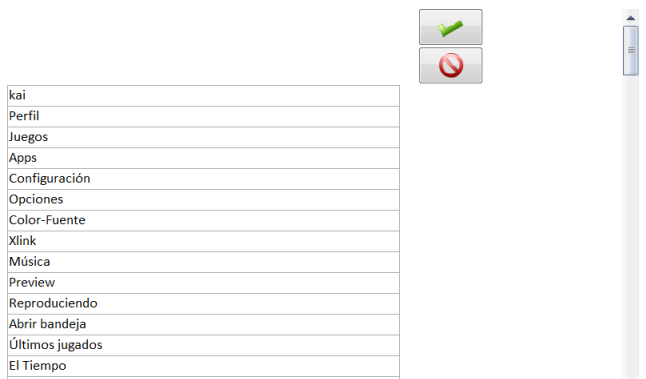
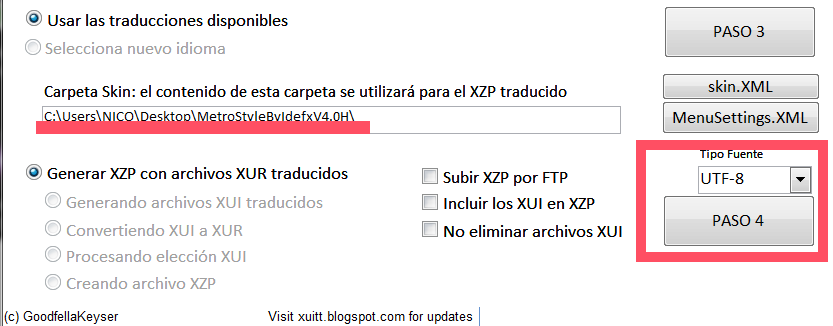
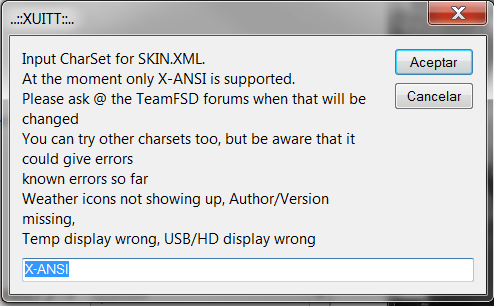
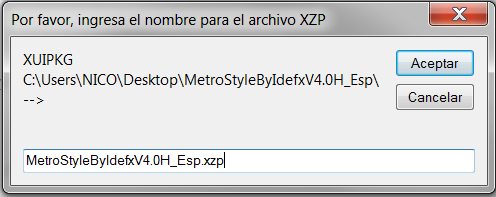
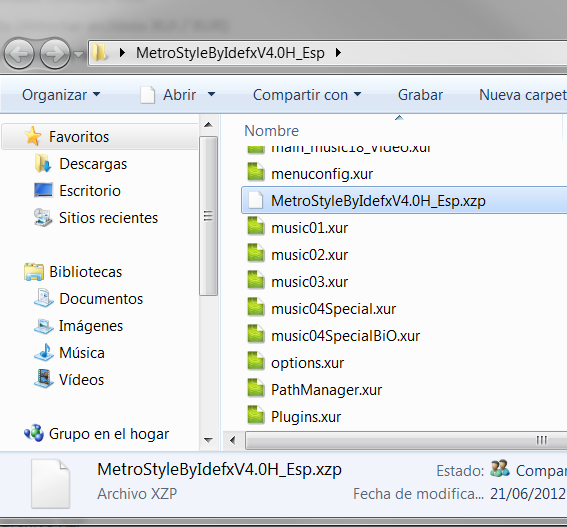
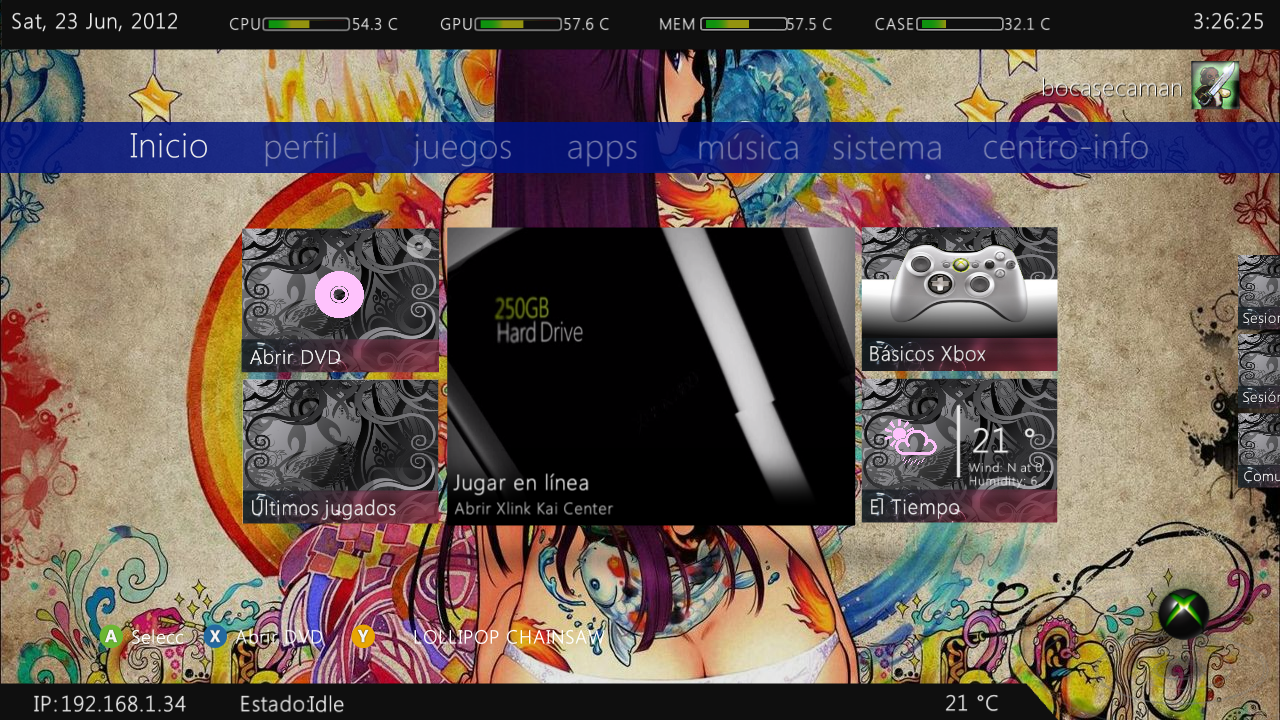
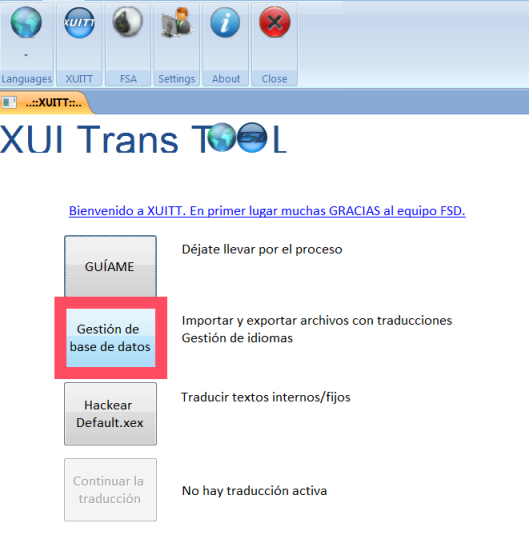
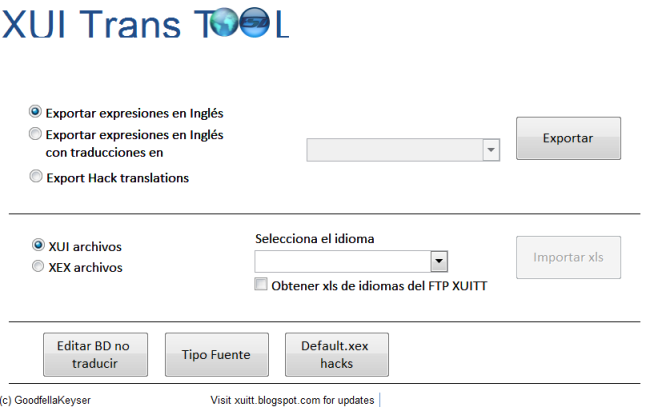


![Adorando [tadoramo]](/images/smilies/adora.gif)
![Adorando [tadoramo]](/images/smilies/adora.gif)
![Adorando [tadoramo]](/images/smilies/adora.gif)
![Aplausos [plas]](/images/smilies/aplauso.gif)
![Aplausos [plas]](/images/smilies/aplauso.gif) gracias por este estupendo tutorial y por el curro que te pegas con las traducciones compañero
gracias por este estupendo tutorial y por el curro que te pegas con las traducciones compañero ![Aplausos [plas]](/images/smilies/aplauso.gif)
![Aplausos [plas]](/images/smilies/aplauso.gif)
![adios [bye]](/images/smilies/nuevos2/adio.gif) saludos
saludos 



![más risas [+risas]](/images/smilies/nuevos/risa_ani3.gif)
![más risas [+risas]](/images/smilies/nuevos/risa_ani3.gif) a echarle un vistazo al nuevo skin
a echarle un vistazo al nuevo skin 